电脑创建视图中设置具体日志的步骤
作者:一只团团 •更新时间:2024-04-25 23:28:19
在电脑操作过程中,有时需要查看特定的日志记录以解决问题或跟踪系统运行情况。下面将介绍如何在电脑创建视图中设置具体日志,方便用户快速定位所需信息。
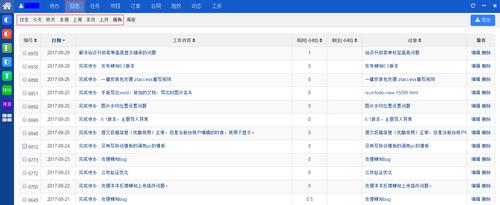
进入计算机管理界面
首先,从电脑桌面开始操作。单击左上角的“计算机”图标,然后选择“管理”并进行点击打开。这一步将进入计算机管理界面,为后续设置日志视图做准备。
导航至事件管理器
在计算机管理界面中,右键单击鼠标,选择“管理”选项,再次点击打开。接着,在弹出的管理窗口中,定位并点击“事件管理器”。事件管理器是一个关键工具,用于查看系统和应用程序生成的事件日志。
创建自定义视图
在事件管理器界面中,注意到右上角可能有一个“创建自定义视图”的选项,点击打开。通过创建自定义视图,用户可以根据自己的需求筛选出特定类型或来源的日志信息,提高查找效率和准确性。
选择具体日志记录
在自定义视图设置界面中,用户可以看到一个日志栏的下拉菜单。通过此下拉菜单,选择所需的具体日志类型,比如系统日志、安全日志或应用程序日志等。点击确认后,即可完成对指定日志的设置和显示。
结语
通过以上步骤,用户可以在电脑上轻松创建视图并设置具体日志,帮助他们更有效地管理系统运行状态和故障排查。熟练掌握这些操作,不仅可以提升工作效率,还能更好地保护计算机系统的稳定性和安全性。愿这些简单而实用的技巧能为您的电脑操作带来便利!
本文由用户上传,如有侵权请联系删除!

